Heim >häufiges Problem >Was soll ich tun, wenn die Netzwerklatenz in Win10 hoch ist? Lösungen für hohe Netzwerklatenz in Win10
Was soll ich tun, wenn die Netzwerklatenz in Win10 hoch ist? Lösungen für hohe Netzwerklatenz in Win10
- WBOYWBOYWBOYWBOYWBOYWBOYWBOYWBOYWBOYWBOYWBOYWBOYWBnach vorne
- 2023-07-11 13:21:062941Durchsuche
Ich glaube, dass viele meiner Freunde schon seit langem Computer mit dem Betriebssystem Win10 verwenden und bei längerer Nutzung auf eine hohe Netzwerklatenz stoßen. Was sollten Sie also tun, wenn Sie auf ein solches Problem stoßen? Werfen wir einen Blick auf einige Lösungen mit dem folgenden Editor.
Lösung für hohe Netzwerklatenz in Win10
1 Halten Sie zunächst die Tastenkombination „win+r“ gedrückt und geben Sie „gpedit.msc“ ein.
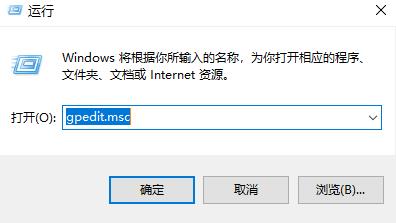
2. Klicken Sie dann links auf „Vorlagen verwalten“.
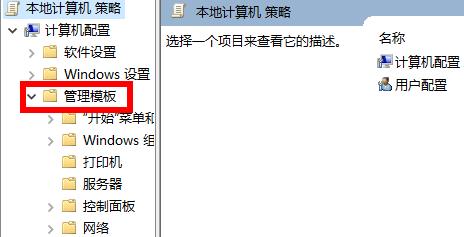
3. Doppelklicken Sie rechts mit der Maus, um „Internet“ zu öffnen.
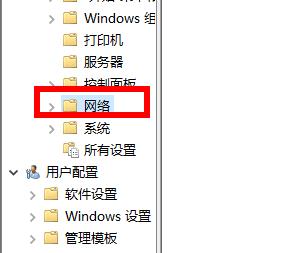
4. Öffnen Sie das „QoS Data Plan Package Program“ und doppelklicken Sie mit der Maus, um die Netzwerkbandbreite zu begrenzen.
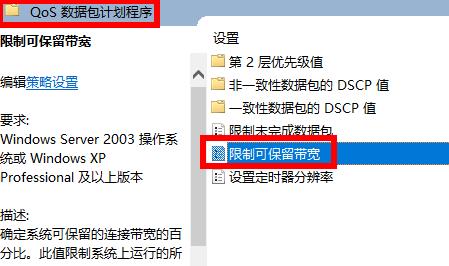
5. Wählen Sie abschließend „Aktiviert“ und stellen Sie die Bandbreite auf 0 ein.
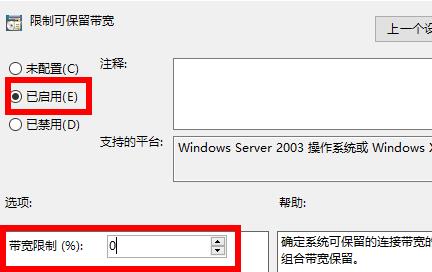
Das obige ist der detaillierte Inhalt vonWas soll ich tun, wenn die Netzwerklatenz in Win10 hoch ist? Lösungen für hohe Netzwerklatenz in Win10. Für weitere Informationen folgen Sie bitte anderen verwandten Artikeln auf der PHP chinesischen Website!

